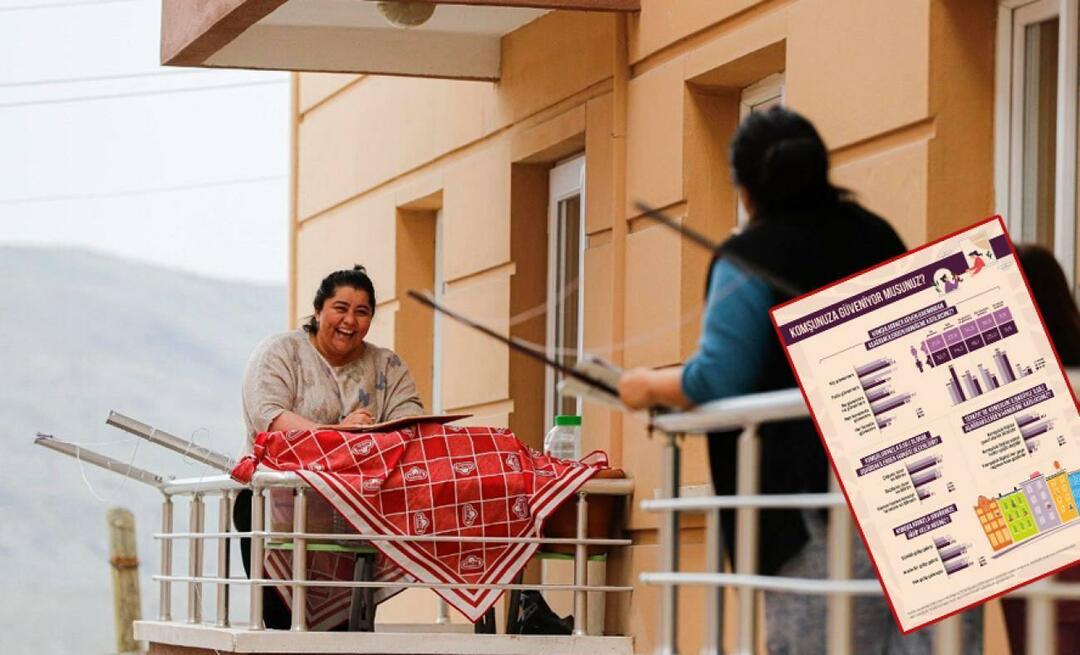Kaj je točka Wi-Fi ali dostopna točka in kako jo uporabljam?
Wifi Mobilni Varnost Microsoft / / March 17, 2020
Podrobno pojasnilo, kaj pomeni Wi-Fi? In kako uporabljati dostopno točko Wi-Fi.

Predvidevam, da so do zdaj že vsi videli različna podjetja in kavne sklepe, ki ponujajo "BREZPLAČNA dostopna točka WI-FI!“ Verjetno sem bil zato presenečen, ko me je prijatelj nedavno vprašal: "Kaj je Wi-Fi? "No," Wi "pomeni brezžično," Fi "pa pomeni... Hm... Dobro vprašanje!
Kaj pomeni ime?
Torej WI-FI (ali WiFi), kot se izkaže, ni kratica ali kratkoročni lingo za nič. Ko je tehnologijo prvotno izumil "The Wi-Fi Alliance" (več geekov), so se odločili, da "Wi-Fi" zveni bolje kot IEEE 801.11, tako da je to tisto, kar so izbrali. Menili so tudi, da je privlačen in zveni nekoliko podobno kot znana tehnologija Hi-Fi. Tako se je rodil Wi-Fi!
Kaj počne Wi-Fi?
Wi-Fi se uporablja tako kot običajna omrežna povezava, razen brez žic. Najpogosteje (vendar ne vedno) se uporablja za povezavo računalnika s hitrohitrostno internetno povezavo v vašem domu ali na dostopni točki Wi-Fi.
In kaj je točka Wi-Fi?
Točka Wi-Fi je samo izraz, ki se uporablja za opis področja ali podjetja (kavarna, avtobus itd.), Ki ima domet, ki je sprejemljiv za brezžično oddajno napravo, navadno imenovano brezžični usmerjevalnik. Doma lahko hitro nastavite tako, da kupite brezžični usmerjevalnik in upoštevate njegova navodila za nastavitev. Na splošno pa, če ste naročeni na internetno storitev visoke hitrosti, ima modem / usmerjevalnik / stikalo, ki ga zagotavljajo, vgrajen Wi-Fi, zato to preverite, preden greste ven in zapravite nekaj denarja. Če pa iz nekega razloga, je vaš ponudnik internetnih storitev
Kako uporabljam Wi-Fi?
Preden lahko dostopate do omrežja Wi-Fi, boste potrebovali brezžično omrežno kartico / čip. Večina novih prenosnih računalnikov, prenosnih računalnikov, mobilnih računalnikov (kako jih danes imenujemo ???) in žepnih naprav (mobilni telefoni, telefoni iPhone, celo Nintendo Wii) vključuje vgrajen brezžični čip. Prav tako lahko kupite brezžično kartico ali USB napravo in jo priključite v svojo napravo. V današnjem času je Wi-Fi pogost, zato obstaja veliko možnosti.
Nato morate najti javno dostopno točko Wi-Fi (nezaščiteno brezžično omrežje, ki se oddaja po radiu Wi-Fi na kratkih razdaljah.) ste v takšnem območju, bi se morali zlahka povezati z njim, saj vas bo večina sodobnih naprav opozorila, da je omrežje WiFi na voljo. Lahko se povežete tudi z zasebno ali varno dostopno točko (WEP, High SpeedWPA, WPA2), vendar boste za to potrebovali poznavanje ustreznih tipk / gesla.
Ali je omrežje WiFi varno?
Preden se povežete s katerim koli omrežjem, morate vedeti tveganja in prednosti tega. Običajno gre pri večini nezaščitenih omrežij tako.
Prednosti:
- Priročna in nekoliko hitra povezava z internetom
- Hitreje kot Dial-Up, Edge ali celo 3G
- VPN in HTTPS sta še vedno večinoma varna
- Če ima vaša naprava požarni zid (in je omogočen), bi morali biti v redu (99% časa)
Slabosti:
- Napadanje virusov / naprava - Glede na konfiguracijo mobilne naprave / osebnega računalnika bodo lahko drugi napadli vašo napravo, ko je povezana z omrežjem Wi-Fi.
- Kraja podatkov - Nešifrirani podatki, kot je brskanje po vašem računu GMAIL, so pripravljeni na roko, saj se prenašajo naprej in nazaj med omrežjem Wi-Fi in omrežjem Wi-Fi.
-
Kraja računa - Spletno pošto, MySpace, YouTube, FaceBook itd. In druge podatke za prijavo lahko ukradejo drugi uporabniki omrežja, če niso šifrirani.
- Priporočam uporabo a Ponudnik VPN ves čas, ko ste povezani z javno dostopno točko Wi-Fi. PrivateInternetAccess je moj najljubši ponudnik VPN. Deluje na vseh platformah in je zelo varno in poceni, če kupite letni načrt.
Kaj pa živahni Wi-Fi How-To?
V redu, recimo, da ste na kavnem druženju in ponujajo brezplačen Wi-Fi. Kako se povežete? No, nekateri računalniki so samodejno konfigurirani za povezavo s katerim koli bližnjim brezžičnim omrežjem. V tem primeru se boste nanjo povezali, ne da bi razmišljali. Če ne, potem ponavadi imate v spodnji desni opravilni vrstici zaslona majhno ikono brezžičnega računalnika z rdečim x v bližini. (Sistemi s sistemom Windows)
1. Dvojni klik the Ikona brezžične povezave v opravilni vrstici
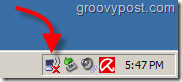
Odpre se novo okno; na tem zaslonu boste lahko izbrali brezžično omrežje, s katerim se boste povezali. Podjetje običajno poimenuje svoje omrežje ali SSID po svojem podjetju. Osebno bi se povezoval s katerokoli mrežo ima najbolj zelene palice, saj to kaže na močno povezavo.
2. Kliknite desiredno omrežje torej KliknitePovežite se
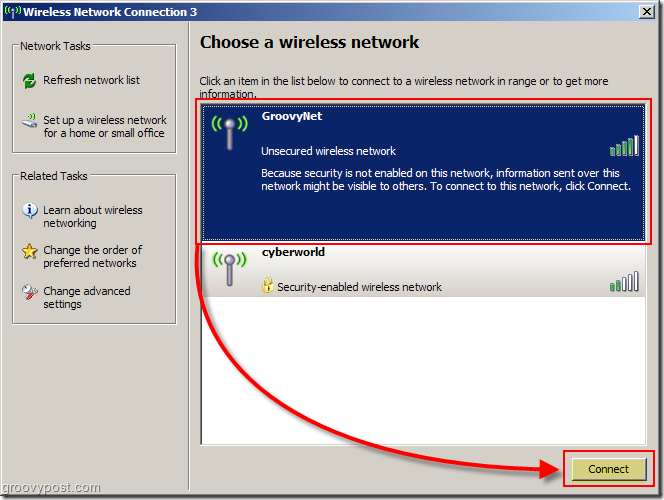
3. Lahko se prikaže zaslon z opozorilom, ki vas opozori na nezavarovana omrežja; Kliknite Nadaljujte tako ali tako
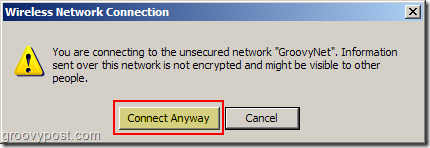
Končano! Zdaj bi moralo biti zapisano, da ste povezani, mali rdeči x pa bo izginil iz ikone opravilne vrstice
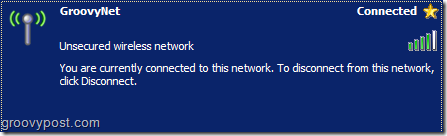
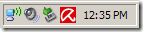
Uživajte v Groovy Wi-Fi-ju in če imate še vedno težave s povezovanjem, lahko svoja vprašanja objavite v naši brezplačni Forum za tehnično podporo Skupnosti.
Bodite varni!
Oznake:Wifi, varnost, kako, brezžično, 802.11